上傳下單
畫面介紹
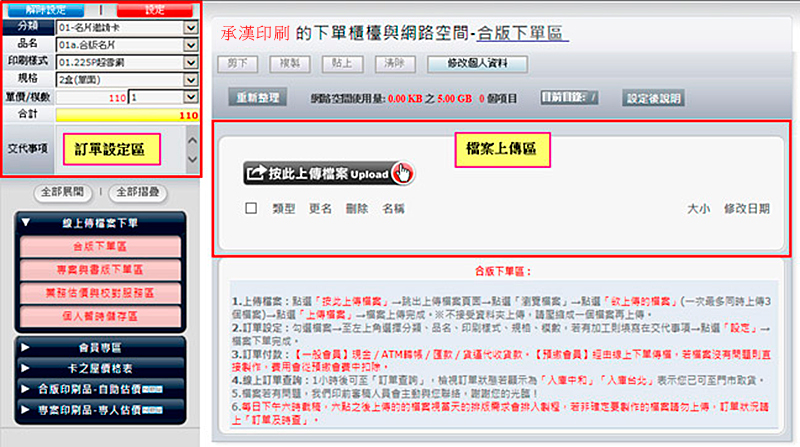
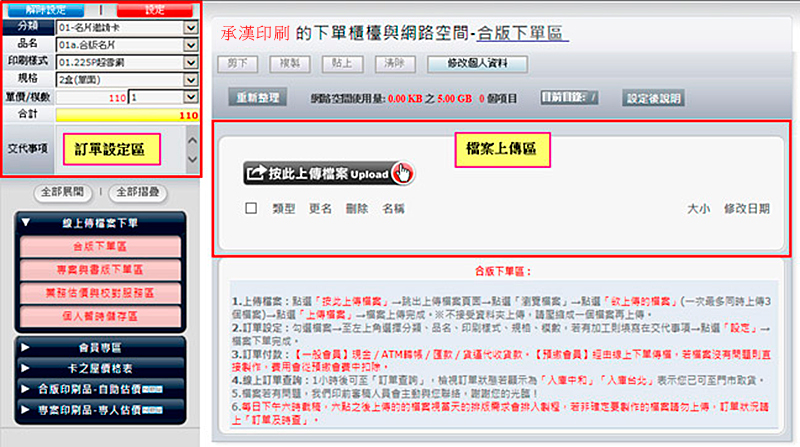
| 1. 點選 「 按此上傳檔案 」 。 |
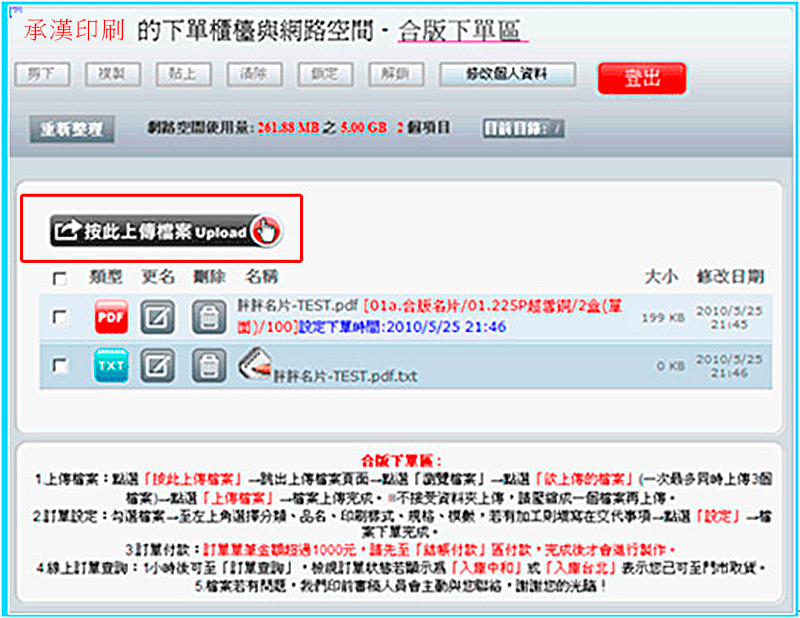 |
| 2. 按 [ 瀏覽 ] 按鈕,再點選欲上傳的檔案,再點選 [ 開啟 ] 。 |
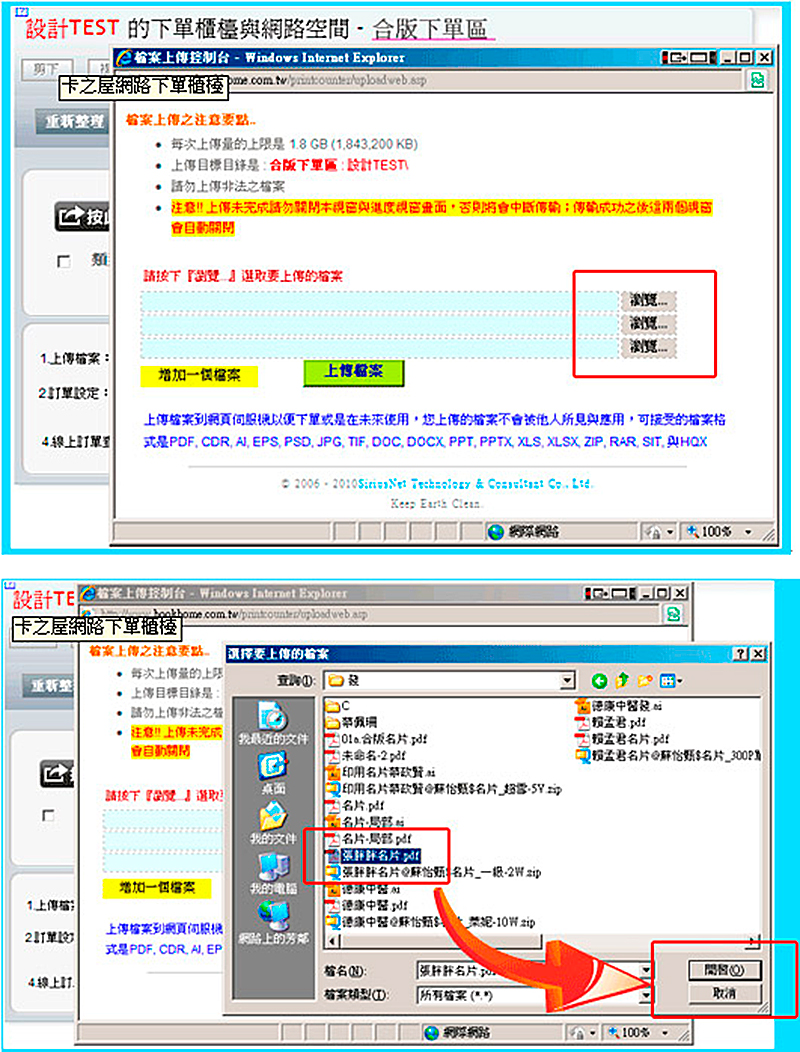 |
| 1. 先勾選檔案,再移至左上方點選下單的品名/樣式/數量/規格。 |
※ 因尚未設定訂單,所以檔名後方沒有顯示任何資料。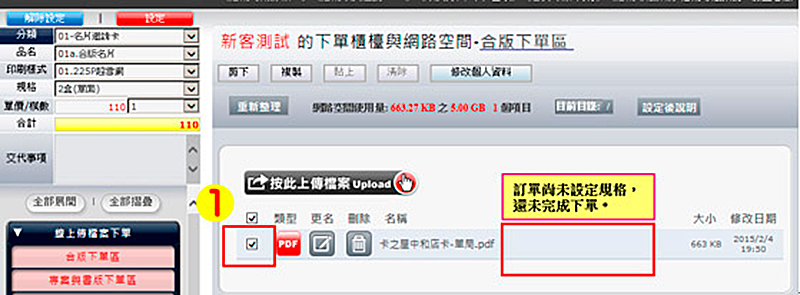 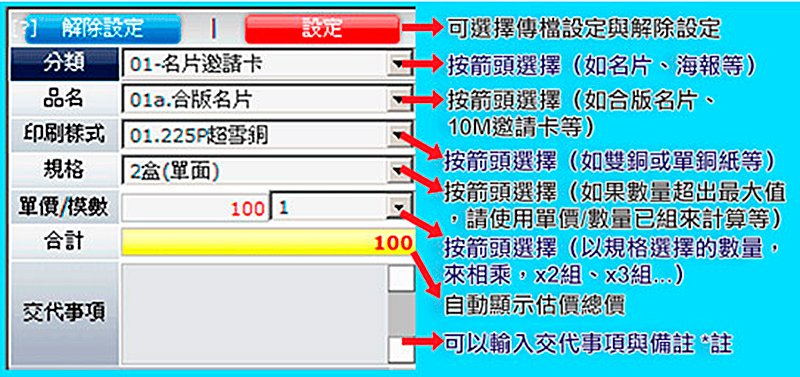 |
| ※ 其他數量說明:雖可自行修改產品的數量但超出可點選的標準數量時,交貨天數需另議。 |
|
| 2. 確定無誤後,點選 [ 設定 ] ,訂單設定成功後,檔名後方會顯示產品規格與下單時間。 |
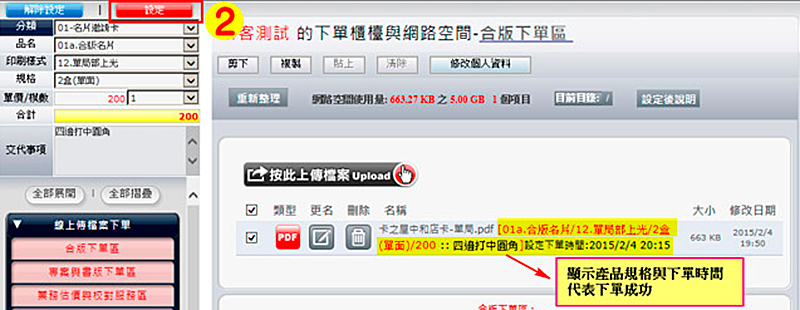 ※ 若有交代事項請一律備註於 [ 交代事項 ] 欄位。 ※ 若有交代事項請一律備註於 [ 交代事項 ] 欄位。※ 若設定錯誤,先勾選檔案,再點選 [ 解除設定 ] ,檔名後方沒有顯示資料就表示解除成功。就可重新設定訂單。 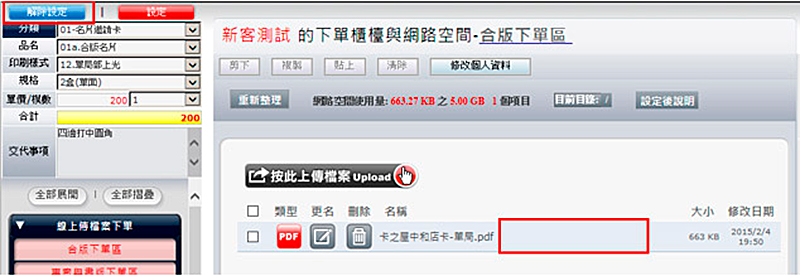 |
| 1. 點選 「 按此上傳檔案 」 ,可暫存需下單的檔案。也可當網路硬碟,將需使用的檔案上傳在此空間。 |
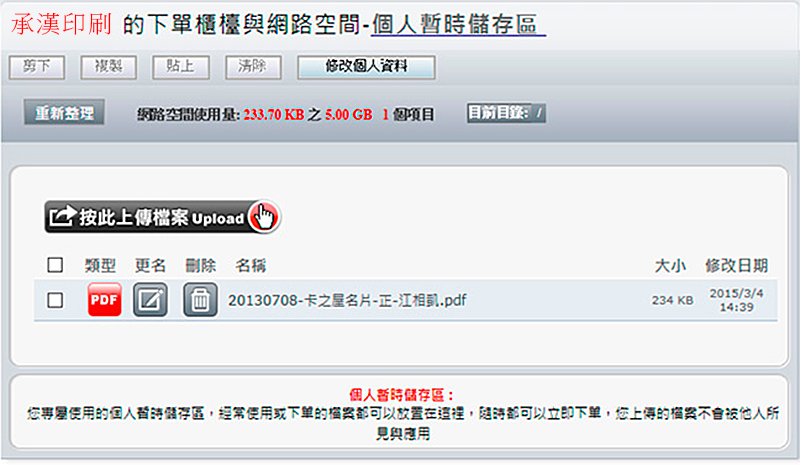 |